Doe een gratis scan en controleer of uw computer is geïnfecteerd.
VERWIJDER HET NUOm het volledige product te kunnen gebruiken moet u een licentie van Combo Cleaner kopen. Beperkte proefperiode van 7 dagen beschikbaar. Combo Cleaner is eigendom van en wordt beheerd door RCS LT, het moederbedrijf van PCRisk.
Wat voor soort malware is Pikabot?
Pikabot, ook bekend als PikaBot en iPikaBot, is een kwaadaardig programma. Het wordt geclassificeerd als loader-type malware. Pikabot is ontworpen om kettinginfecties te veroorzaken. Met andere woorden, het kan aanvullende schadelijke programma's of componenten downloaden/installeren.
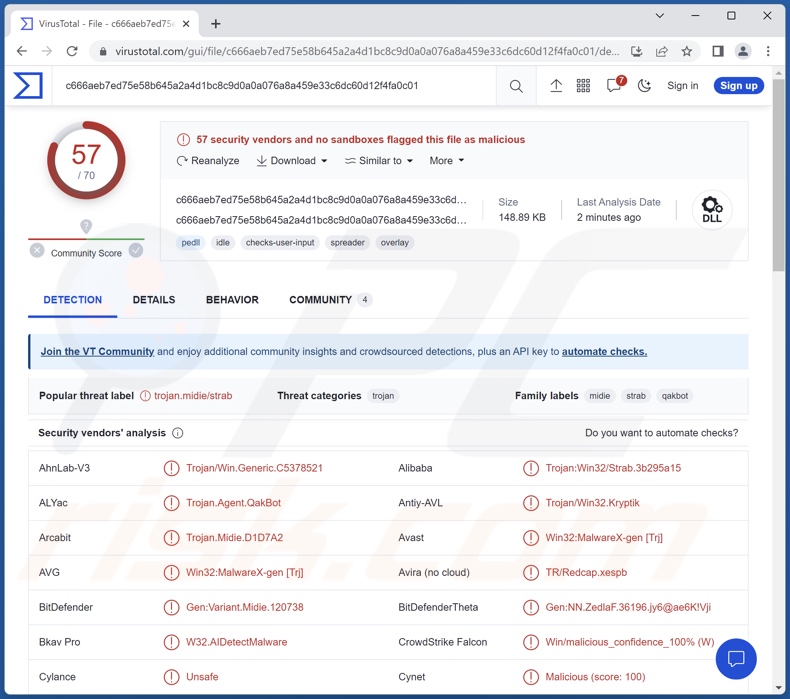
Pikabot malware overzicht
Pikabot maakt gebruik van verschillende anti-analysetechnieken, waaronder talrijke anti-debugging- en anti-VM-functies. Deze eigenschappen bemoeilijken de analyse van de malware door onderzoekers, omdat het kan detecteren wanneer het wordt uitgevoerd in debug-programma's of wordt gestart op virtuele machines (VM's).
De primaire functionaliteit van Pikabot is het "laden" van aanvullende schadelijke programma's/componenten op aangetaste systemen. Theoretisch kunnen loaders apparaten infecteren met vrijwel elk type malware. In de praktijk werken deze programma's echter binnen bepaalde beperkingen.
Om dieper in te gaan op de populairste soorten malware: ransomware is ontworpen om bestanden te versleutelen en/of het scherm van het apparaat te vergrendelen voor losgeld (het kan ook dubbele afpersingstactieken bevatten, waarbij slachtoffers ook worden bedreigd met het lekken van gegevens).
De term "trojan" omvat een grote verscheidenheid aan malware, inclusief maar niet beperkt tot: loaders/backdoors/droppers/injectors - die keteninfecties veroorzaken, RAT's - die externe toegang/controle over machines mogelijk maken, grabbers - die bestanden downloaden, stealers - die gegevens stelen van systemen en geïnstalleerde toepassingen, keyloggers - die toetsaanslagen registreren, clippers - die de inhoud van het klembord vervangen, enzovoort.
Cryptominers zijn een ander veelvoorkomend type, ze zijn ontworpen om systeembronnen te misbruiken om cryptocurrency te genereren.
Het is opmerkelijk dat er aanwijzingen zijn dat Pikabot momenteel in een vroeg ontwikkelingsstadium verkeert. Toekomstige iteraties kunnen daarom andere/aanvullende functionaliteiten hebben.
Samengevat kan de aanwezigheid van software zoals Pikabot op apparaten leiden tot meervoudige systeeminfecties, verminderde systeemprestaties of uitval, gegevensverlies, ernstige privacyproblemen, hardwareschade, financiële verliezen en identiteitsdiefstal.
Als u vermoedt dat uw apparaat geïnfecteerd is met deze of andere malware, voer dan een volledige systeemscan uit met een antivirusprogramma en verwijder alle bedreigingen onmiddellijk.
| Naam | Pikabot virus |
| Type bedreiging | Trojan, password-stealing virus, banking malware, spyware. |
| Detectienamen | Avast (Win32:MalwareX-gen [Trj]), Combo Cleaner (Gen:Variant.Midie.120738), ESET-NOD32 (een variant van Win32/Kryptik.HSPX), Kaspersky (HEUR:Trojan.Win32.Strab.gen), Microsoft (Trojan:Win32/Qbot.AD!MTB), volledige lijst van detecties (VirusTotal) |
| Symptomen | Trojans zijn ontworpen om heimelijk te infiltreren in de computer van het slachtoffer en stil te blijven, waardoor er geen specifieke symptomen duidelijk zichtbaar zijn op een geïnfecteerde machine. |
| Verspreidingsmethodes | Geïnfecteerde e-mailbijlagen, schadelijke online advertenties, social engineering, softwarekrakers. |
| Schade | Gestolen wachtwoorden en bankgegevens, identiteitsdiefstal, de computer van het slachtoffer toegevoegd aan een botnet. |
| Malware verwijderen (Windows) |
Om mogelijke malware-infecties te verwijderen, scant u uw computer met legitieme antivirussoftware. Onze beveiligingsonderzoekers raden aan Combo Cleaner te gebruiken. Combo Cleaner voor Windows DownloadenGratis scanner die controleert of uw computer geïnfecteerd is. Om het volledige product te kunnen gebruiken moet u een licentie van Combo Cleaner kopen. Beperkte proefperiode van 7 dagen beschikbaar. Combo Cleaner is eigendom van en wordt beheerd door RCS LT, het moederbedrijf van PCRisk. |
Loader-type malware voorbeelden
We hebben duizenden malwarevoorbeelden onderzocht; GootLoader, Truebot, ModernLoader en IceXLoader zijn slechts enkele voorbeelden van programma's met loaderachtige functionaliteiten.
Het is relevant om te vermelden dat schadelijke software een breed scala aan mogelijkheden kan hebben, die in verschillende combinaties kunnen voorkomen. Een loader kan dus verschillende mogelijkheden hebben.
Het maakt echter niet uit hoe malware werkt - de aanwezigheid ervan op een systeem brengt de integriteit van het apparaat en de veiligheid van de gebruiker in gevaar. Daarom is het van het grootste belang om alle bedreigingen onmiddellijk na ontdekking te verwijderen.
Hoe is Pikabot in mijn computer geïnfiltreerd?
Pikabot werd in februari 2023 verspreid via een spamcampagne met schadelijke Microsoft OneNote-bijlagen.
Spamberichten (bijv. e-mails, DM's/PM's, sms'jes, enz.) worden vaak gebruikt om malware te verspreiden. Misleidende berichten kunnen besmettelijke bestanden bevatten als bijlagen of downloadlinks. Deze bestanden zijn er in verschillende formaten, bijv. documenten (Microsoft OneNote, Microsoft Office, PDF, enz.), archieven (ZIP, RAR, enz.), uitvoerbare bestanden (.exe, .run, enz.), JavaScript, enz.
Zodra een dergelijk bestand wordt uitgevoerd, uitgevoerd of op een andere manier wordt geopend, wordt de infectieketen (d.w.z. downloaden/installeren van malware) gestart. Virulente OneNote-documenten vereisen bijvoorbeeld dat gebruikers op ingesloten bestanden of koppelingen klikken, terwijl Microsoft Office-bestanden systemen infecteren door kwaadaardige macroopdrachten uit te voeren.
Er moet worden vermeld dat malware wordt verspreid met behulp van een breed scala aan technieken. Over het algemeen gaat de verspreiding tot op zekere hoogte via phishing en social engineering-tactieken. Kwaadaardige software wordt meestal vermomd als of gebundeld met gewone programma's/media.
Naast spammail wordt malware op grote schaal verspreid via drive-by (stiekeme/bedrieglijke) downloads, dubieuze downloadkanalen (bijv. freeware en sites van derden, Peer-to-Peer netwerken voor het delen van bestanden, enz.
Bovendien kunnen sommige kwaadaardige programma's zichzelf verspreiden via lokale netwerken en verwisselbare opslagapparaten (bijv. externe harde schijven, USB-sticks, enz.).
Hoe vermijdt u de installatie van malware?
We raden ten zeerste aan voorzichtig te zijn met inkomende e-mails en andere berichten. De bijlagen of links in verdachte/irrelevante e-mails mogen niet worden geopend, omdat ze besmettelijk kunnen zijn. We raden aan voorzichtig te zijn tijdens het browsen omdat frauduleuze en gevaarlijke online inhoud er meestal gewoon en onschuldig uitziet.
Bovendien moeten alle downloads worden uitgevoerd vanaf officiële en betrouwbare bronnen. Een andere aanbeveling is om software te activeren en bij te werken met legitieme functies/tools, omdat software van derden malware kan bevatten.
We moeten benadrukken hoe belangrijk het is om een goede antivirus te installeren en up-to-date te houden. Beveiligingsprogramma's moeten worden gebruikt om regelmatig systeemscans uit te voeren en om gedetecteerde bedreigingen/problemen te verwijderen. Als u denkt dat uw computer al geïnfecteerd is, raden we u aan een scan uit te voeren met Combo Cleaner Antivirus voor Windows om geïnfiltreerde malware automatisch te verwijderen.We raden u ten zeerste aan voorzichtig te zijn met inkomende e-mails en andere berichten. De bijlagen of links in verdachte/irrelevante e-mails mogen niet worden geopend, omdat ze besmettelijk kunnen zijn. We raden aan voorzichtig te zijn tijdens het browsen omdat frauduleuze en gevaarlijke online inhoud er meestal normaal en onschuldig uitziet.
Daarnaast moeten alle downloads worden uitgevoerd vanaf officiële en betrouwbare bronnen. Een andere aanbeveling is om software te activeren en bij te werken met legitieme functies/tools, omdat software van derden malware kan bevatten.
We moeten benadrukken hoe belangrijk het is om een goede antivirus te installeren en up-to-date te houden. Beveiligingsprogramma's moeten worden gebruikt om regelmatig systeemscans uit te voeren en om gedetecteerde bedreigingen/problemen te verwijderen. Als u denkt dat uw computer al geïnfecteerd is, raden we u aan een scan uit te voeren met Combo Cleaner Antivirus voor Windows om geïnfiltreerde malware automatisch te verwijderen.
Onmiddellijke automatische malwareverwijdering:
Handmatig de dreiging verwijderen, kan een langdurig en ingewikkeld proces zijn dat geavanceerde computer vaardigheden vereist. Combo Cleaner is een professionele automatische malware verwijderaar die wordt aanbevolen om malware te verwijderen. Download het door op de onderstaande knop te klikken:
DOWNLOAD Combo CleanerDoor het downloaden van software op deze website verklaar je je akkoord met ons privacybeleid en onze algemene voorwaarden. Om het volledige product te kunnen gebruiken moet u een licentie van Combo Cleaner kopen. Beperkte proefperiode van 7 dagen beschikbaar. Combo Cleaner is eigendom van en wordt beheerd door RCS LT, het moederbedrijf van PCRisk.
Snelmenu:
- Wat is Pikabot?
- STAP 1. Handmatig verwijderen van Pikabot malware.
- STAP 2. Controleer of uw computer schoon is.
Hoe verwijdert u malware handmatig?
Handmatig malware verwijderen is een ingewikkelde taak - meestal is het het beste om antivirus- of antimalwareprogramma's dit automatisch te laten doen. Om deze malware te verwijderen, raden we aan Combo Cleaner Antivirus voor Windows te gebruiken.
Als u malware handmatig wilt verwijderen, is de eerste stap het identificeren van de naam van de malware die u probeert te verwijderen. Hier is een voorbeeld van een verdacht programma dat wordt uitgevoerd op de computer van een gebruiker:

Als u de lijst met programma's die op uw computer worden uitgevoerd hebt gecontroleerd, bijvoorbeeld met taakbeheer, en een programma hebt geïdentificeerd dat er verdacht uitziet, moet u doorgaan met deze stappen:
 Download een programma genaamd Autoruns. Dit programma vindt automatisch gestarte toepassingen, register- en bestandssysteemlocaties:
Download een programma genaamd Autoruns. Dit programma vindt automatisch gestarte toepassingen, register- en bestandssysteemlocaties:

 Herstart uw computer in de veilige modus:
Herstart uw computer in de veilige modus:
Windows XP en Windows 7 gebruikers: Start uw computer op in Veilige modus. Klik op Start, klik op Afsluiten, klik op Opnieuw opstarten en klik op OK. Druk tijdens het starten van uw computer meerdere keren op de F8-toets op uw toetsenbord totdat u het menu Geavanceerde opties van Windows ziet en selecteer vervolgens Veilige modus met netwerkmogelijkheden in de lijst.

Video die laat zien hoe u Windows 7 start in "Veilige modus met netwerkmogelijkheden":
Windows 8 gebruikers: Start Windows 8 in Veilige modus met netwerkmogelijkheden - Ga naar het Startscherm van Windows 8, typ Geavanceerd, selecteer in de zoekresultaten Instellingen. Klik op Geavanceerde opstartopties, selecteer in het geopende venster "Algemene pc-instellingen" Geavanceerd opstarten.
Klik op de knop "Nu opnieuw opstarten". Uw computer start nu opnieuw op in het menu "Geavanceerde opstartopties". Klik op de knop "Problemen oplossen" en klik vervolgens op de knop "Geavanceerde opties". Klik in het scherm met geavanceerde opties op "Opstartinstellingen".
Klik op de knop "Opnieuw opstarten". Uw PC zal opnieuw opstarten in het scherm Opstartinstellingen. Druk op F5 om op te starten in Veilige modus met netwerkmogelijkheden.

Video die laat zien hoe u Windows 8 start in "Veilige modus met netwerkmogelijkheden":
Windows 10 gebruikers: Klik op het Windows-logo en selecteer het aan/uit-pictogram. Klik in het geopende menu op "Opnieuw opstarten" terwijl u de toets "Shift" op uw toetsenbord ingedrukt houdt. Klik in het venster "Een optie kiezen" op "Problemen oplossen" en selecteer vervolgens "Geavanceerde opties".
Selecteer in het menu "Geavanceerde opties" "Opstartinstellingen" en klik op de knop "Opnieuw opstarten". In het volgende venster moet u op de toets "F5" op uw toetsenbord klikken. Hierdoor wordt uw besturingssysteem opnieuw opgestart in de veilige modus met netwerkmogelijkheden.

Video die laat zien hoe u Windows 10 start in "Veilige modus met netwerkmogelijkheden":
 Pak het gedownloade archief uit en voer het Autoruns.exe bestand uit.
Pak het gedownloade archief uit en voer het Autoruns.exe bestand uit.

 Klik in de Autoruns-toepassing op "Opties" bovenaan en schakel de opties "Lege locaties verbergen" en "Windows-items verbergen" uit. Klik na deze procedure op het pictogram "Vernieuwen".
Klik in de Autoruns-toepassing op "Opties" bovenaan en schakel de opties "Lege locaties verbergen" en "Windows-items verbergen" uit. Klik na deze procedure op het pictogram "Vernieuwen".

 Bekijk de lijst die wordt geleverd door de Autoruns-toepassing en zoek het malwarebestand dat u wilt verwijderen.
Bekijk de lijst die wordt geleverd door de Autoruns-toepassing en zoek het malwarebestand dat u wilt verwijderen.
U moet het volledige pad en de naam opschrijven. Merk op dat sommige malware procesnamen verbergt onder legitieme Windows procesnamen. In dit stadium is het erg belangrijk om te voorkomen dat systeembestanden worden verwijderd. Nadat u het verdachte programma hebt gevonden dat u wilt verwijderen, klikt u met de rechtermuisknop op de naam en kiest u "Verwijderen".
Nadat u de malware hebt verwijderd via de Autoruns-toepassing (dit zorgt ervoor dat de malware niet automatisch wordt uitgevoerd bij de volgende keer opstarten van het systeem), moet u zoeken naar de naam van de malware op uw computer. Zorg ervoor dat u verborgen bestanden en mappen inschakelt voordat u verder gaat. Als u de bestandsnaam van de malware vindt, moet u deze verwijderen.
Start uw computer opnieuw op in de normale modus. Als u deze stappen volgt, wordt alle malware van uw computer verwijderd. Houd er rekening mee dat voor het handmatig verwijderen van bedreigingen geavanceerde computervaardigheden vereist zijn. Als u deze vaardigheden niet hebt, laat het verwijderen van malware dan over aan antivirus- en antimalwareprogramma's.
Deze stappen werken mogelijk niet bij geavanceerde malware-infecties. Zoals altijd is het beter om een infectie te voorkomen dan om te proberen malware later te verwijderen. Om uw computer veilig te houden, installeert u de nieuwste updates van het besturingssysteem en gebruikt u antivirussoftware. Om er zeker van te zijn dat uw computer vrij is van malware-infecties, raden we aan deze te scannen met Combo Cleaner Antivirus voor Windows.
Veelgestelde vragen (FAQ)
Mijn computer is geïnfecteerd met Pikabot malware, moet ik mijn opslagapparaat formatteren om er vanaf te komen?
Nee, de meeste schadelijke programma's kunnen worden verwijderd zonder te formatteren.
Wat zijn de grootste problemen die Pikabot malware kan veroorzaken?
De bedreigingen van malware zijn afhankelijk van de mogelijkheden en de modus operandi van de cybercriminelen. Pikabot is ontworpen om kettinginfecties te veroorzaken - daarom kunnen de gevaren bijzonder gevarieerd zijn. Over het algemeen kunnen malware-infecties leiden tot verminderde systeemprestaties of systeemuitval, gegevensverlies, ernstige privacyproblemen, hardwareschade, financiële verliezen en identiteitsdiefstal.
Wat is het doel van Pikabot malware?
Malware wordt voornamelijk gebruikt om winst te maken. Infecties kunnen echter ook worden gedreven door het amusement van cybercriminelen, persoonlijke wrok, pogingen om processen te verstoren (bijv. websites, diensten, bedrijven, enz.) en politieke/geopolitieke motivaties.
Hoe is Pikabot malware mijn computer binnengedrongen?
Pikabot werd verspreid via kwaadaardige Microsoft OneNote-bijlagen in spammail. Het kan echter ook via een aantal andere methoden worden verspreid.
De meest gebruikte malwareverspreidingstechnieken zijn: schadelijke bijlagen en koppelingen in spam e-mails/berichten, online oplichting, drive-by downloads, malvertising, dubieuze downloadbronnen (bijv. freeware en gratis file-hosting sites, P2P sharing netwerken, etc.), illegale software activeringstools ("cracks") en nep-updates. Bovendien kunnen sommige kwaadaardige programma's zichzelf verspreiden via lokale netwerken en verwisselbare opslagapparaten.
Beschermt Combo Cleaner mij tegen malware?
Ja, Combo Cleaner is ontworpen om bedreigingen te detecteren en verwijderen. Het kan praktisch alle bekende malware-infecties verwijderen. Houd er rekening mee dat, aangezien geavanceerde kwaadaardige programma's zich meestal diep in systemen verbergen, het uitvoeren van een volledige systeemscan cruciaal is.
Delen:

Tomas Meskauskas
Deskundig beveiligingsonderzoeker, professioneel malware-analist
Ik ben gepassioneerd door computerbeveiliging en -technologie. Ik ben al meer dan 10 jaar werkzaam in verschillende bedrijven die op zoek zijn naar oplossingen voor computertechnische problemen en internetbeveiliging. Ik werk sinds 2010 als auteur en redacteur voor PCrisk. Volg mij op Twitter en LinkedIn om op de hoogte te blijven van de nieuwste online beveiligingsrisico's.
Het beveiligingsportaal PCrisk wordt aangeboden door het bedrijf RCS LT.
Gecombineerde krachten van beveiligingsonderzoekers helpen computergebruikers voorlichten over de nieuwste online beveiligingsrisico's. Meer informatie over het bedrijf RCS LT.
Onze richtlijnen voor het verwijderen van malware zijn gratis. Als u ons echter wilt steunen, kunt u ons een donatie sturen.
DonerenHet beveiligingsportaal PCrisk wordt aangeboden door het bedrijf RCS LT.
Gecombineerde krachten van beveiligingsonderzoekers helpen computergebruikers voorlichten over de nieuwste online beveiligingsrisico's. Meer informatie over het bedrijf RCS LT.
Onze richtlijnen voor het verwijderen van malware zijn gratis. Als u ons echter wilt steunen, kunt u ons een donatie sturen.
Doneren
▼ Toon discussie